登录
- 微信登录
- 手机号登录
微信扫码关注“汇帮科技”快速登录
Loading...
点击刷新
请在微信【汇帮科技】内点击授权
300秒后二维码将过期
二维码已过期,点击刷新获取新二维码
登录
登录
其他登录方式
来源:汇帮科技 修改日期:2025-09-06 14:00
在日常办公和学习中,PDF文件因其格式稳定、兼容性强而广受欢迎。然而,体积庞大的PDF文档常常给存储和传输带来麻烦。尤其当我们需要通过邮件发送报告,或用移动设备查阅资料时,过大文件不仅占用空间,还严重影响效率。更让人头疼的是,很多人在尝试压缩PDF时,发现压缩后的文件模糊不清,文字边缘出现毛刺,图片细节丢失严重——这直接降低了文档的专业性和可用性。
本文将围绕用户最常见的使用场景,分享多种安全可靠的PDF压缩方法。从本地软件到在线工具,从免费应用到专业解决方案,都会涵盖。我们注重操作细节,也强调原理理解,帮助你根据实际需求,选择最合适的方式。不管是处理学术论文、商业合同,还是设计稿或扫描文档,都能找到对应方案。
下面,就具体来看看怎样实现高质量PDF压缩吧。

打开软件后,在主界面中选择【PDF压缩】功能。
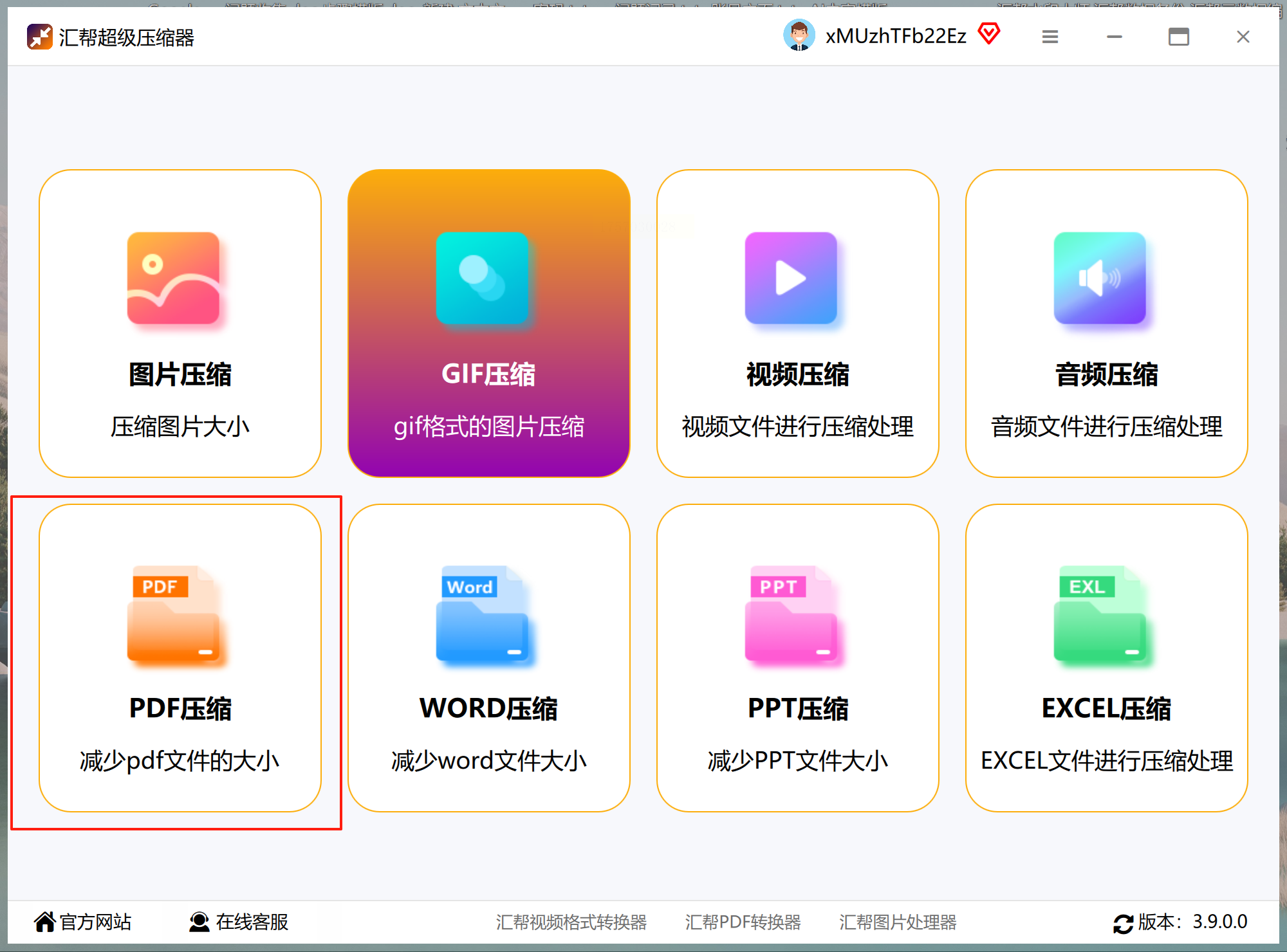
你可以直接拖拽文件,或点击“添加文件”按钮,导入需要处理的PDF,支持批量操作。
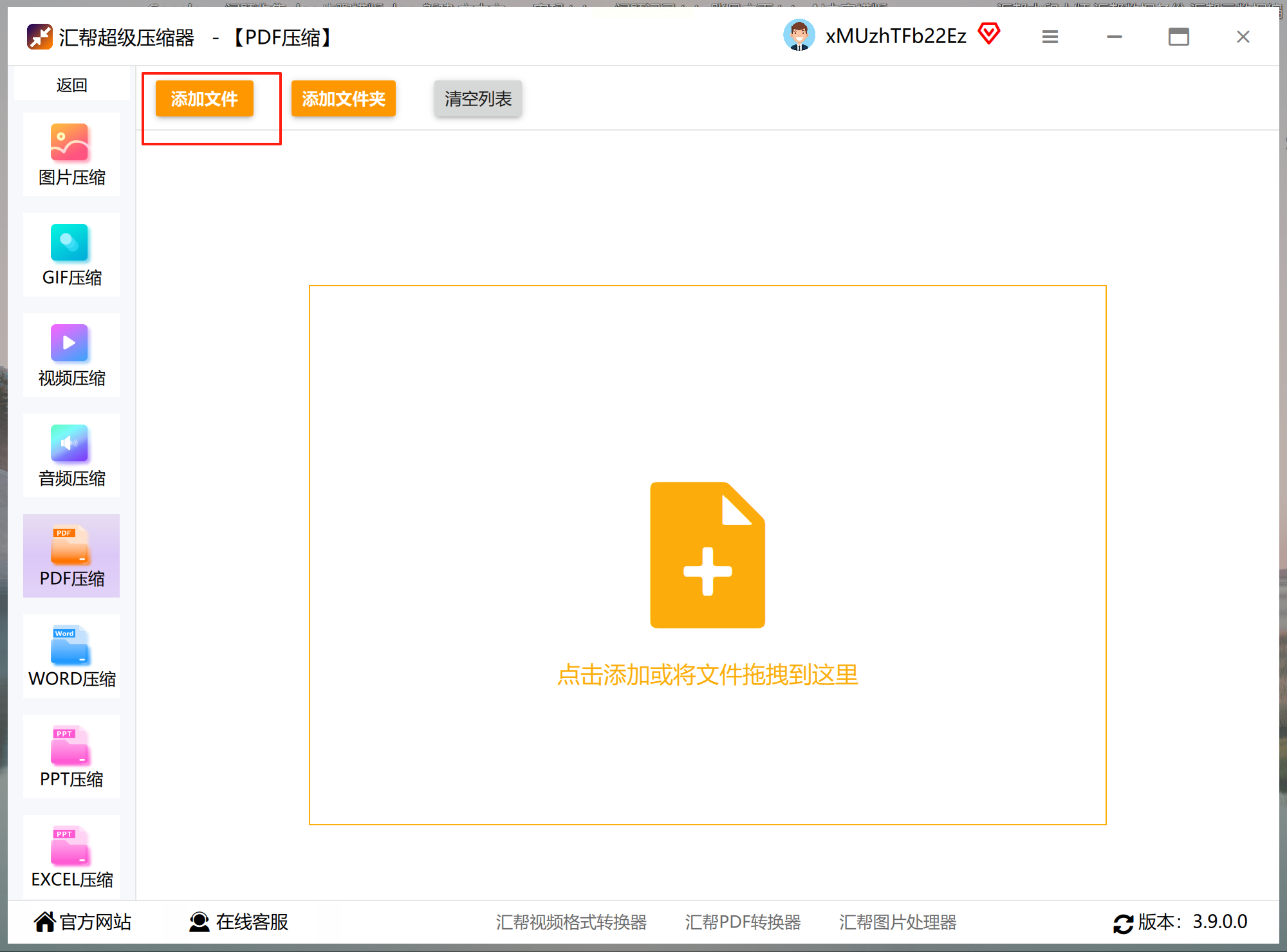
根据压缩需求,在设置中选择压缩模式。推荐使用“清晰优先”,该模式以保留原文件清晰度为前提进行压缩。
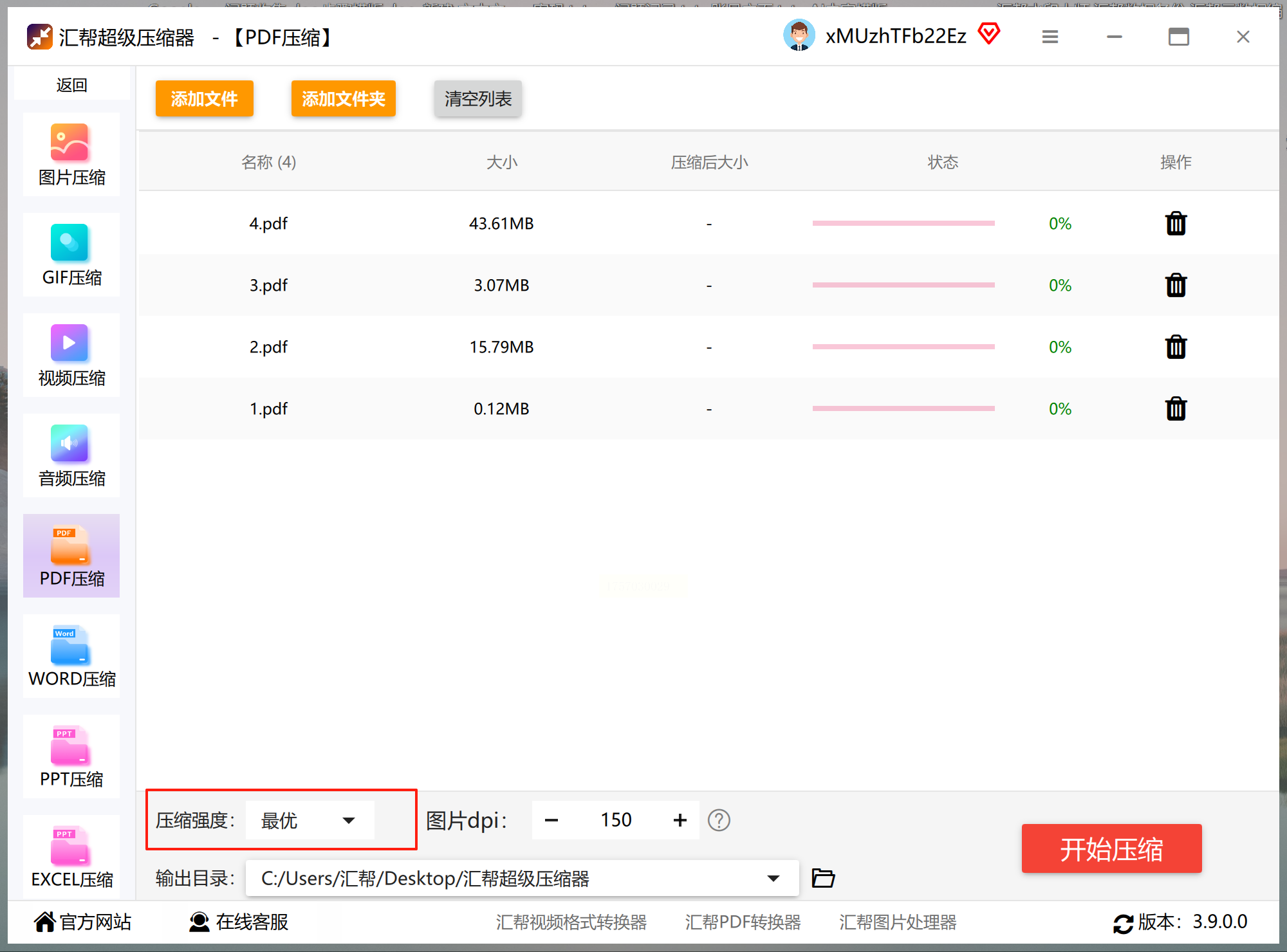
如有进一步需要,可调整图片DPI数值。一般建议保持在200-300之间,以平衡体积与质量。
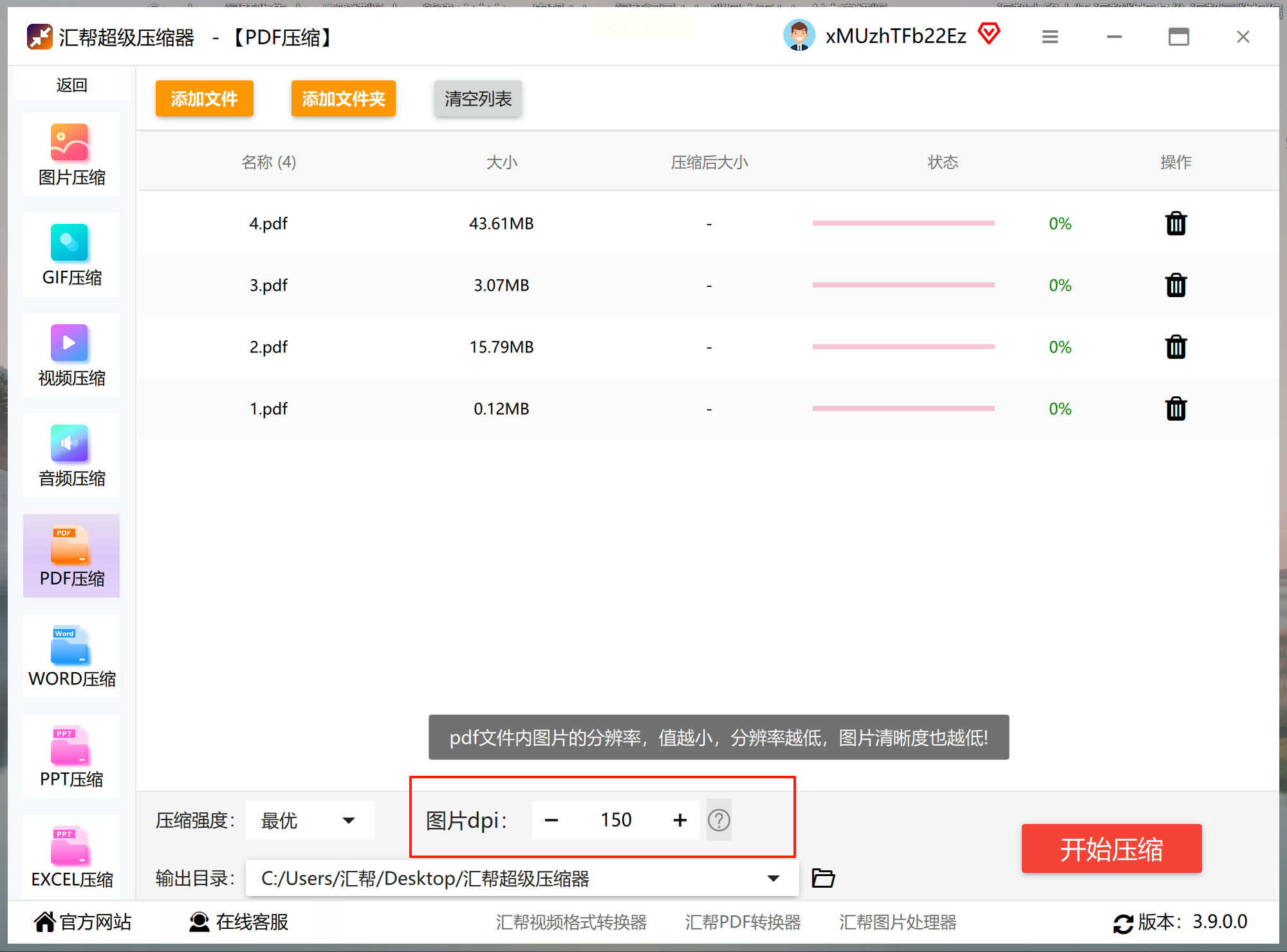
指定输出文件夹,方便之后查找已完成压缩的文件。
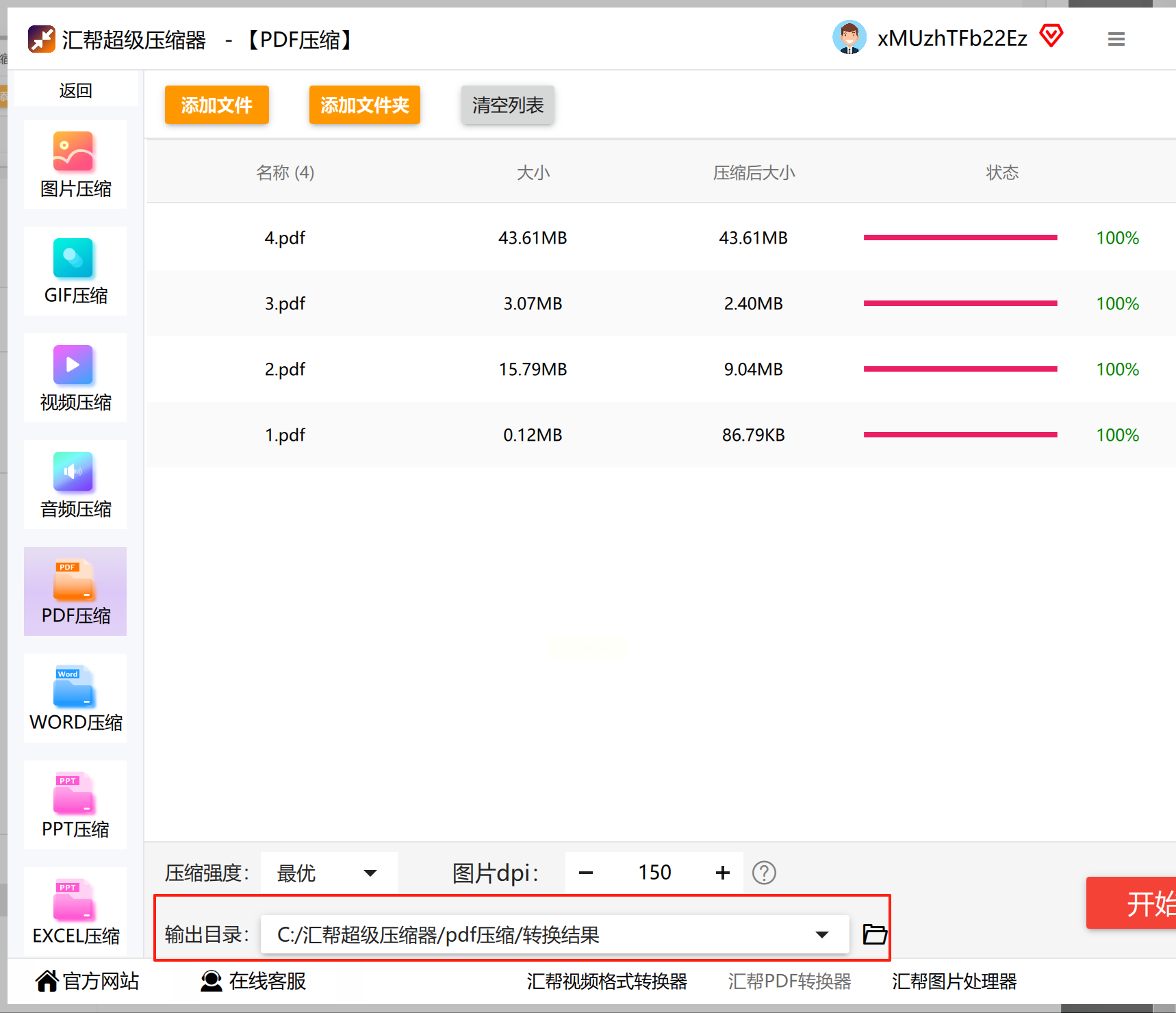
点击【开始压缩】,等待处理完成即可。状态栏会提示进度,压缩后的文件将自动保存至所选位置。
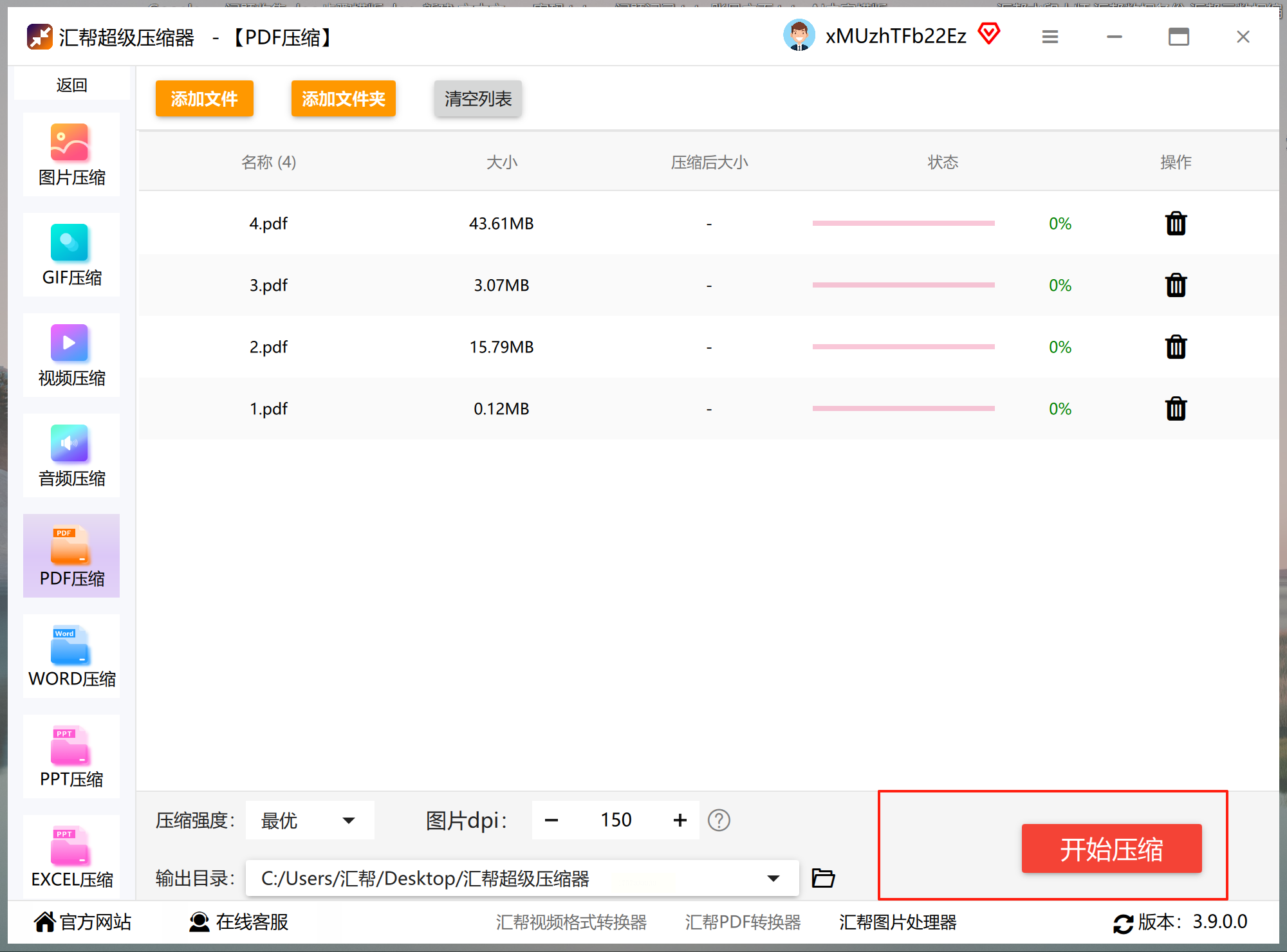
该方法适合大多数日常办公场景,压缩速度快,效果明显。
如果你不希望安装软件,可以尝试在线平台SmallPDF。它是一个功能全面的PDF处理网站,压缩效果可靠,使用也很方便。
在浏览器中打开SmallPDF官方网站,选择“压缩PDF”功能。
点击上传文件,或将PDF拖入窗口区域。
系统提供两种压缩选项:“基础压缩”和“强压缩”。为保障清晰度,建议选择“基础压缩”。
点击“压缩”按钮,工具将自动处理文件。
完成后,预览无误即可下载。
值得注意的是,在线工具适合处理敏感度不高、体积不是特别大的文件。此外,网络稳定性也会影响使用体验。
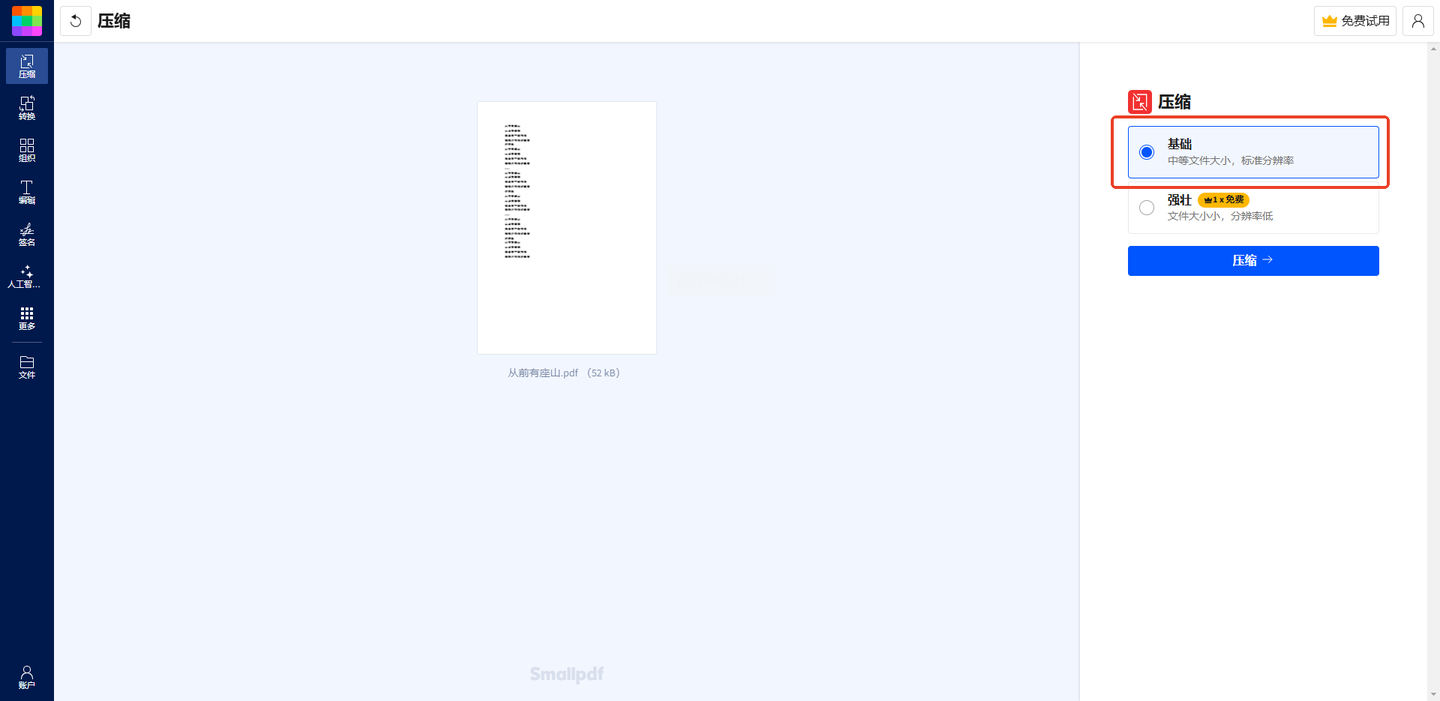
作为PDF领域的行业标准工具,Adobe Acrobat Pro DC 提供了更精细的压缩控制,适合对文件质量有极高要求的用户。
用Acrobat打开需要压缩的PDF文档。
在顶部菜单栏中选择“工具”,点击“压缩PDF”功能。
在弹出的窗口中,选择“高级优化”选项。
这里可进行多项手动设置:图像压缩方面,推荐选择“保留细节”模式,分辨率建议300 DPI左右;字体处理中,开启“子集化所有字体”,仅保留实际使用的字型;内容清理中,可勾选“移除未使用的对象”,如冗余表单、标签等。
设置完成后,点击“分析”查看预估压缩率,确认无误后保存新文件。
该方法特别适合处理学术论文、技术文档或包含大量图表的设计稿,在最大限度保持质量的同时实现压缩。
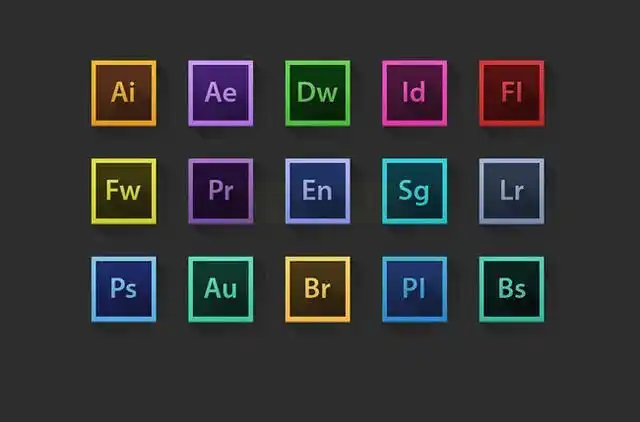
除了使用工具,你还可以在创建PDF时就采用“轻量级”设置。比如在打印输出时选择“最小文件大小”,或使用矢量图替代位图。养成良好的文档管理习惯,比事后压缩更重要。
真正优秀的文档处理,不应只是在文件体积和清晰度之间做妥协。我们更应关注的是,如何根据使用场景选择恰当的工具与方法,在满足基本需求的同时,提升信息传达的效率和专业感。不管是日常办公、学术研究还是商业交付,一个体积适中、画质清晰的PDF,不仅便于传输,也更利于阅读和打印。
从技术层面看,PDF压缩已经进入“智能优化”阶段。好的工具能帮助我们自动识别内容类型,区分文字、图像和矢量元素,并分别施以最合适的压缩策略。作为用户,我们有必要了解这些基本逻辑,但无需深陷技术细节。重要的是找到可靠软件,掌握基础操作,让技术真正服务于人和工作。
希望上述方法能帮你有效解决PDF文件过大的困扰。如果你有更好的方法或使用经验,也欢迎分享交流。
如果想要深入了解我们的产品,请到 汇帮科技官网 中了解更多产品信息!
没有找到您需要的答案?
不着急,我们有专业的在线客服为您解答!

请扫描客服二维码